Maison >tutoriels informatiques >Dépannage >Comment ajouter des exclusions pour Defender dans Windows 10
Comment ajouter des exclusions pour Defender dans Windows 10
- 王林avant
- 2024-01-10 13:22:211222parcourir
Le Windows Defender fourni avec le système Win10 peut protéger efficacement la sécurité de l'ordinateur, mais parfois certains fichiers et processus seront accidentellement supprimés. À ce stade, ajoutez simplement les programmes et les fichiers aux exclusions antivirus. Alors, comment Win10 protège-t-il. ordinateur ? Qu'en est-il de l'ajout d'exclusions par Defender ? Pour cette raison, l'éditeur vous donnera une introduction détaillée sur la façon d'ajouter des exclusions à Defender dans Win10. Amis qui en ont besoin, venez y jeter un œil.
1. Appuyez sur la touche de raccourci "win+i" pour ouvrir la page "Paramètres" et cliquez sur l'option "Mise à jour et sécurité".
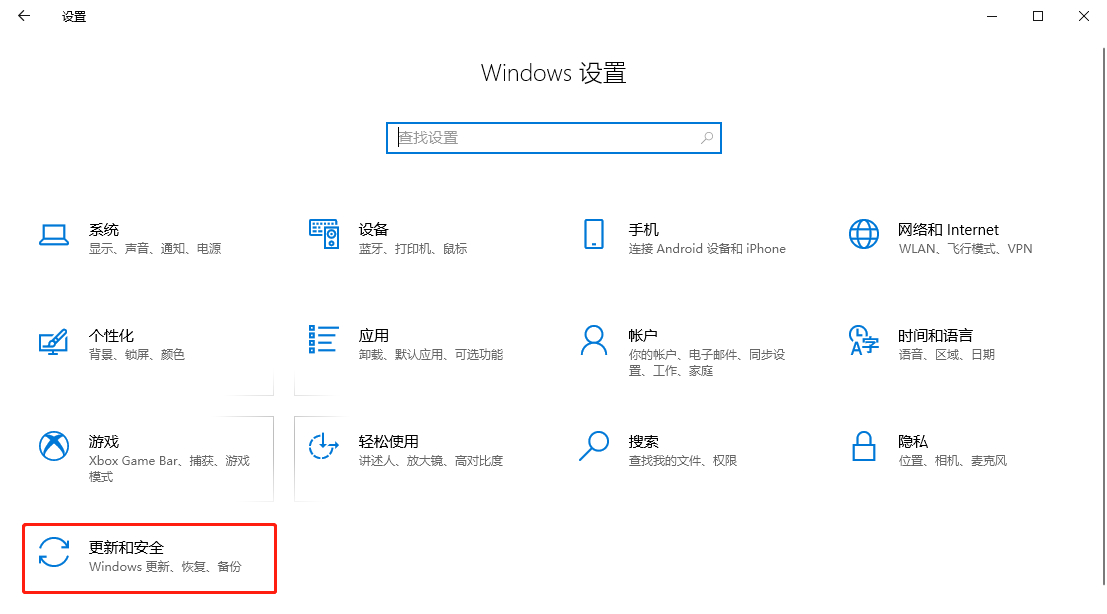
2. Cliquez ensuite sur "Centre de sécurité Windows" dans la nouvelle interface. Sélectionnez le bouton "Ouvrir le Centre de sécurité Windows" à droite.
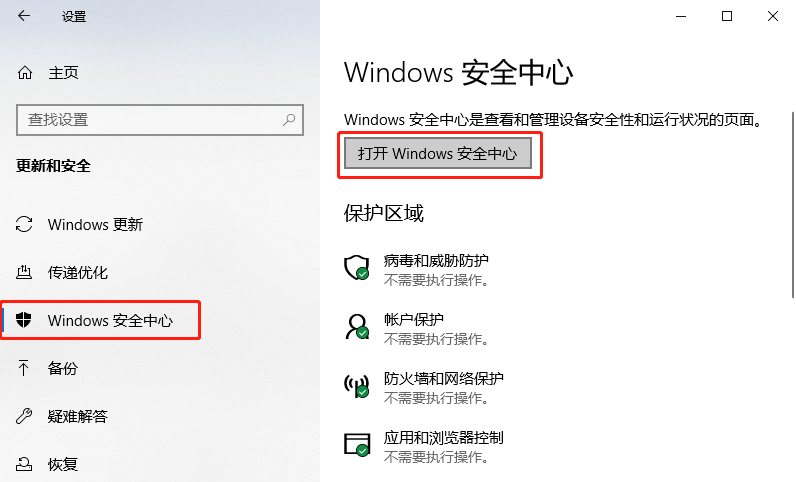
3. Cliquez ensuite sur « Protection contre les virus et les menaces » et sélectionnez l'option « Gérer les paramètres » sous « Protection contre les virus et les menaces ».
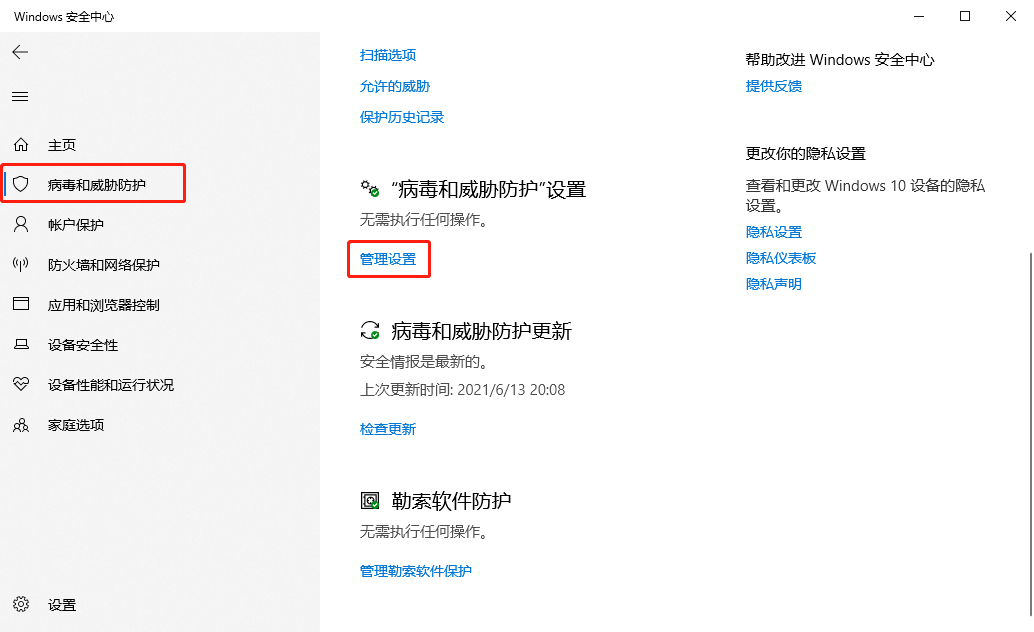
4. Cliquez ensuite sur "Exclusions".
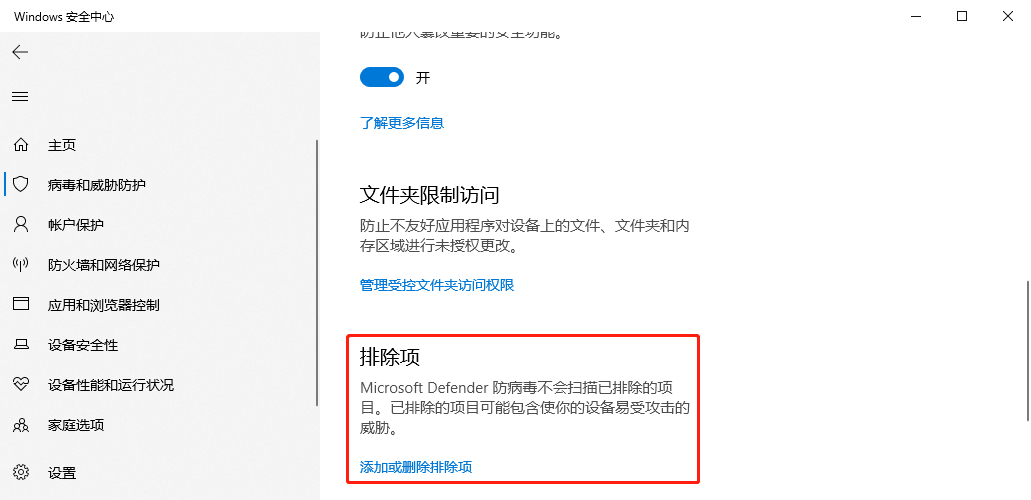
5. Recherchez le bouton "Ajouter des exclusions" et sélectionnez le type d'exclusions selon vos besoins.
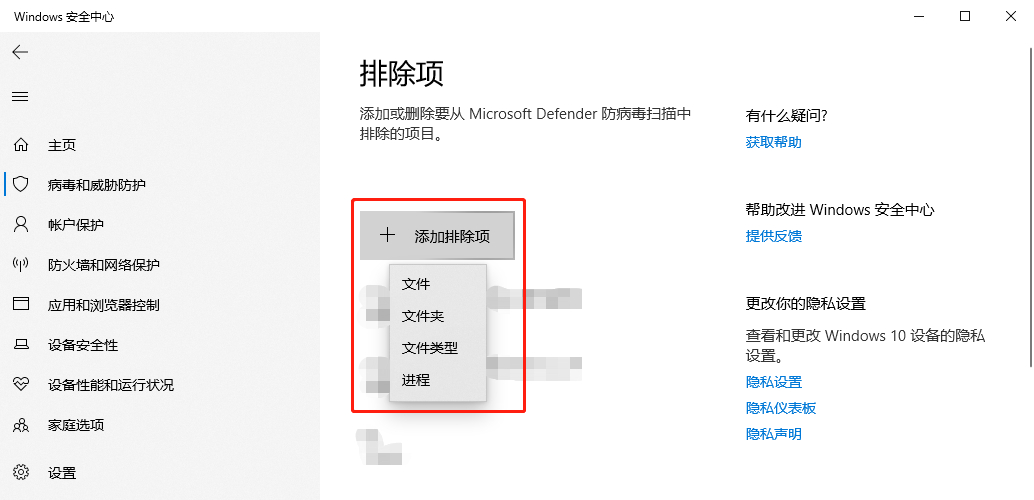
6. Enfin, recherchez l'emplacement de l'élément d'exclusion et cliquez sur le bouton "Sélectionner un dossier" (ici, prenez le type d'élément d'exclusion comme dossier à titre d'exemple).
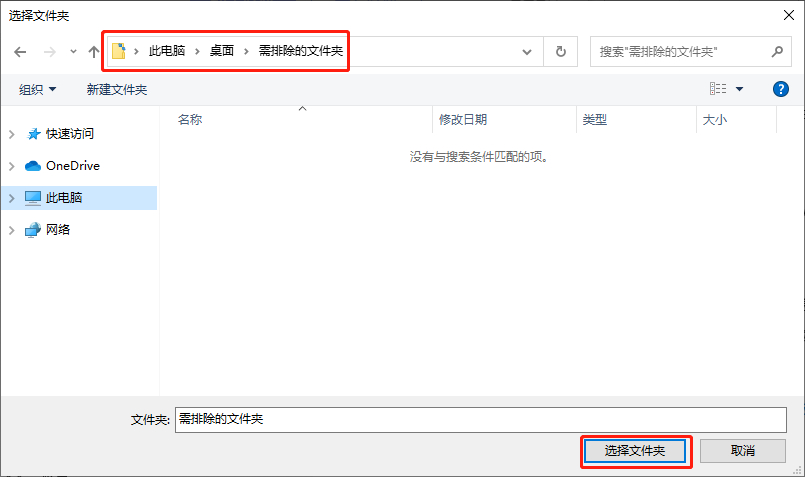
Ce qui précède est le contenu détaillé de. pour plus d'informations, suivez d'autres articles connexes sur le site Web de PHP en chinois!
Articles Liés
Voir plus- Comment résoudre l'erreur fatale de Win11Steam
- Comment résoudre le problème selon lequel l'installation de Win11 nécessite TPM2.0
- Étapes simples et efficaces pour résoudre l'erreur 0x80070057
- Correction de l'erreur 0x80070057 : résolvez rapidement les problèmes informatiques
- guide win11 pour installer des applications Android

